在word文档编辑过程中,换行符扮演着至关重要的角色。它们不仅决定了文本的布局和结构,还影响着文档的整体可读性和专业性。本文将详细介绍word中的软回车与硬回车及其区别,并重点讲解如何将软回车转换为硬回车。
软回车与硬回车的区别
软回车,也被称为自动换行符或手动换行符,是通过同时按下shift和enter键产生的。它以一个向下的方向箭头(↓)为标记,主要功能是在保持文本连续性的同时实现换行,确保前后两行文字尽管不在同一物理行上,但仍属于同一逻辑段落。软回车常用于不希望换段但需要换行的情况,如网页文本复制到word中时,为适应网页格式而自动产生的换行。
硬回车,则被称为段落标记,是通过按下enter键产生的。它以一个向下再向左的箭头(→)为标记,作用是换行换段,标志着一个段落的结束。硬回车在文本处理中至关重要,它不仅标志着段落的界限,还影响着文本的整体布局和阅读体验。
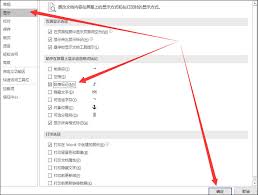
软回车转换为硬回车的操作方法
在word文档中,将软回车转换为硬回车是一个常见的操作,特别是在处理从网页或其他来源复制的文本时。以下是具体步骤:
1. 显示编辑标记:首先,打开word文档,点击菜单栏上的“显示编辑标记”按钮,以便显示出文档里所有的编辑标记,包括软回车和硬回车符号。
2. 打开替换窗口:接着,点击左上角“替换”按钮,弹出替换窗口。

3. 输入查找和替换内容:在“查找内容”输入框里输入“^l”,这是软回车符的标记;在“替换为”输入框里输入“^p”,这是硬回车符的标记。
4. 执行替换操作:最后,点击“全部替换”按钮,文档中的软回车符号就会被替换为硬回车符号。
注意事项
- 在进行替换操作前,建议先备份文档,以防意外情况发生。
- 替换完成后,建议仔细检查文档,确保替换结果符合预期。

- 软回车和硬回车在文本处理中有不同的作用,因此在进行替换操作时需根据实际需求进行。
总之,掌握word中的换行符操作技巧,特别是将软回车转换为硬回车的方法,对于提高文档编辑效率和专业性具有重要意义。希望本文能为您提供帮助。






















